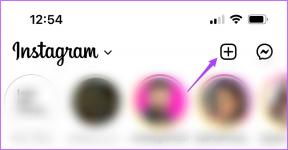Comment utiliser un clavier Windows avec un Mac
Divers / / November 29, 2021
Il y a beaucoup de excellents claviers là-bas qui sont conçus et développés en gardant les machines Windows. Juste parce qu'il a été conçu à l'origine pour Windows, il n'y a aucune raison pour que vous ne puissiez pas utiliser un excellent clavier sur Mac. La plupart des fournisseurs proposent à la fois les versions Windows et Mac, et claviers mécaniques sont également livrés avec des keycaps Windows et macOS à échanger. Mais si vous êtes coincé avec un clavier Windows, voici comment vous pouvez l'utiliser avec un Mac.

La semaine dernière, nous avons été confrontés à une situation similaire où notre Le clavier papillon du MacBook Air a commencé à agir bizarrement avec la barre d'espace clé. Nous avons dû utiliser un autre clavier mais il n'était disponible qu'avec les touches Windows. Nous avons remappé les touches et commencé à les utiliser telles qu'elles ont été conçues avec Mac.
Avant de vous montrer comment utiliser un clavier Windows avec un Mac, comprenons en quoi un clavier Windows diffère du Mac sur les niveaux fondamentaux.
Aussi sur Guiding Tech
Changement d'ordre
Il existe cinq différences majeures entre les touches d'un clavier Windows et Mac. La touche Entrée sur Windows fonctionne comme une touche Retour sur Mac. De même, la touche Retour arrière sur Windows fonctionnera comme Supprimer sur Mac. Cependant, vous n'aurez aucun problème avec ces clés.
Les problèmes commencent lorsque vous essayez d'utiliser d'autres fonctions Mac avec une touche Windows.
En partant de la gauche, les touches Contrôle, Option et Commande sont échangées avec les touches Contrôle, Windows et Alt sur un clavier Windows.
Toutes les touches de modification du clavier Windows correspondent à 1:1 avec les touches d'un Mac d'un point de vue fonctionnel.
Par exemple, la touche Contrôle fait la même chose sur le Mac que sur un clavier Windows. La touche Option fonctionne de la même manière que la touche Alt et la touche Windows fonctionne de la même manière que la touche Commande sur un Mac.

Le problème réside dans l'ordre des touches. Sous Windows, vous avez Contrôle | Fenêtres | Touches Option (Alt) en ligne au lieu de Control | Option | Disposition des commandes sur Mac.
En raison de la mémoire musculaire, vous continuerez à appuyer sur la touche Alt (Option pour Mac) au lieu de la touche Commande et Windows (Commande sur Mac) au lieu de la fonction Option.
Bien sûr, vous pouvez continuer à utiliser le clavier Windows avec une nouvelle disposition des touches, mais cela peut créer un casse-tête pour quelqu'un qui tape sur Mac pendant des années. Heureusement, Apple a un moyen de résoudre le problème.
Aussi sur Guiding Tech
Remapper les touches de modification
Voici ce que vous devez faire. Au lieu du nouveau Control | Commande | Disposition des options, vous devez revenir à Control | Option | Disposition des commandes. Regardez attentivement et remarquez qu'il vous suffit de demander au système de modifier les touches Option et Commande.
Apple a ajouté une option intégrée pour vous permettre de modifier les touches du clavier. Voici comment l'utiliser.
Étape 1: Connectez le clavier au Mac et cliquez sur la petite icône Apple dans le coin supérieur gauche.
Étape 2: Ouvrez le menu Préférences Système.

Étape 3: Allez dans Clavier > Touches de modification.

Étape 4: Sélectionnez le nom de votre clavier USB ou Bluetooth connecté dans le menu déroulant.

Étape 5 : Gardez la touche de verrouillage des majuscules et la touche de contrôle telles qu'elles sont.
Étape 6 : Pour la touche d'option, modifiez l'action en tant que commande et pour la touche de commande, modifiez l'action en tant qu'option.

Étape 7 : Appuyez sur OK sur le bouton et vous êtes prêt à partir.
À partir de maintenant, la touche Windows de votre clavier Windows fonctionnera comme touche Option et la touche Alt à côté de la barre d'espace fonctionnera comme touche de commande. Plus de confusion et d'agitation pour entraîner votre esprit.
Aussi sur Guiding Tech
Utiliser une application tierce
Comme vous pouvez le voir sur les captures d'écran ci-dessus, la méthode Apple par défaut est limitée à certains égards. À l'aide d'un outil de personnalisation de touches tiers, vous pouvez personnaliser l'expérience du clavier à votre guise. Une de ces applications est Karabiner-Elements.
L'application vous permet de remapper chaque touche du clavier. Vous pouvez également créer vos propres règles ou choisir parmi les règles prédéfinies. L'application est téléchargeable gratuitement et vous pouvez consulter des didacticiels détaillés pour chaque fonction sur le site Web.

Cela aide lors de l'utilisation d'un clavier mécanique petit/minimal sans touches fléchées ou de fonction. Vous pouvez utiliser des combinaisons de touches et activer les touches fléchées pour les touches commande + hjkl et plus encore. Vous avez l'idée, non?
Télécharger Karabiner-Elements pour Mac
Personnaliser le clavier Windows sur Mac
En tant qu'utilisateur Mac, ne vous découragez pas en vérifiant ceux dédiés Claviers Windows sur Amazon. Vous pouvez facilement les acheter, modifier les touches Option et Commande et continuer à utiliser le clavier Windows sur un Mac sans aucun problème. Alors, quel clavier Windows tiers envisagez-vous d'utiliser avec un Mac? Partagez votre choix dans les commentaires ci-dessous.
Ensuite: Êtes-vous confronté à un scintillement fréquent de l'écran sur MacBook? Lisez le message ci-dessous pour savoir comment résoudre le problème.